यदि आप अपने CPU या अपने GPU के लिए इष्टतम कूलिंग करना चाहते हैं तो थर्मल पेस्ट एक महत्वपूर्ण चीज है। यह प्रोसेसर से हीटसिंक या आपके सीपीयू/जीपीयू के कूलर के बेस तक एक कुशल तरीके से गर्मी को स्थानांतरित करता है। थर्मल पेस्ट काम करता है, ठीक उसी तरह, चाहे आप अपने सीपीयू के लिए किस प्रकार के कूलर का उपयोग कर रहे हों, चाहे वह एयर कूलर, एआईओ कूलर या लिक्विड कूलर हो। यह क्या करता है कि यह माइक्रोप्रोसेसर की परमाणु खामियों के आसपास काम करता है, और गर्मी को स्थानांतरित करता है जो अन्यथा इसमें या हवा के किसी भी गर्म कण में फंस सकता है।
अपने सीपीयू के थर्मल पेस्ट को एक साल के बाद बदलना हमेशा एक अच्छा विचार है क्योंकि आपके सीपीयू पर पहले से मौजूद थर्मल पेस्ट समय के साथ खराब हो सकता है और आपके सीपीयू कूलर के आधार पर गर्मी को खत्म करने के लिए अच्छी स्थिति में नहीं है। /हीटसिंक।

अपने GPU से थर्मल पेस्ट को हटाना भी आपके GPU के तापमान को कम करने और उसके जीवनकाल को बेहतर बनाने का एक अच्छा तरीका है, लेकिन यह आपके CPU के थर्मल पेस्ट को बदलने की तुलना में थोड़ा अधिक चुनौतीपूर्ण कार्य है।
समय के साथ, यदि आपने अपने सीपीयू पर थर्मल पेस्ट नहीं बदला है, तो आप गेमिंग के दौरान या अतिरिक्त लोड पर अपने सीपीयू के तापमान में वृद्धि देख सकते हैं, और आपके कंप्यूटर में पंखे सामान्य से अधिक तेजी से चलेंगे। तभी आपको संकेत मिलना चाहिए कि थर्मल पेस्ट को बदलने का यह सही समय है। एक पुराना थर्मल पेस्ट सख्त हो जाता है और यह केवल उस काम के लिए अच्छा नहीं है जिसे करना है।
इसलिए, इस लेख में, हम आपको यह दिखाने जा रहे हैं कि यह कैसे करना है, अपने सीपीयू / जीपीयू से एक पुराने थर्मल पेस्ट को एक नए के साथ हटाने के लिए। लेकिन उसके लिए, पहले कुछ आवश्यक शर्तें हैं, और आपने सही अनुमान लगाया होगा, आपको एक थर्मल पेस्ट और एक स्क्रूड्राइवर की आवश्यकता है।
आवश्यकताएं
जैसा कि यह पता चला है, अपने थर्मल पेस्ट को हटाने में सक्षम होने के लिए, आपको एक अच्छी गुणवत्ता वाले थर्मल पेस्ट की आवश्यकता होगी जिसे आप इसे बदल सकते हैं, और वहां कई अच्छे थर्मल पेस्ट ब्रांड हैं लेकिन हम आर्कटिक थर्मल पेस्ट प्राप्त करने की सलाह देंगे। या नोक्टुआ। इसके अलावा, आपको एक कपड़े या सूती ईयरबड की आवश्यकता होगी जो काम भी करेगा। उसके ऊपर, आपको चिप से वर्तमान थर्मल कंपाउंड को पोंछने के लिए अल्कोहल की आवश्यकता होगी। यदि आपके पास वह सब शामिल है, तो आप आरंभ करने के लिए तैयार हैं।
CPU से थर्मल कंपाउंड कैसे निकालें?
अपने सीपीयू से थर्मल पेस्ट को हटाने के साथ आरंभ करने के लिए, नीचे दिए गए निर्देशों का पालन करें:
- सबसे पहले, सुनिश्चित करें कि आपका पीसी पावर ऑफ . है .

- अपना सिस्टम बंद करने के बाद, आगे बढ़ें और अपने कंप्यूटर को अनप्लग करें ।
- एक बार ऐसा करने के बाद, आपको अपने कंप्यूटर का केस खोलना होगा या यदि आप लैपटॉप का उपयोग कर रहे हैं, तो अपने लैपटॉप चेसिस के स्क्रू को हटा दें।

- अगला, CPU कूलर/हीटसिंक को CPU से umount करें। यदि आप नहीं जानते कि कूलर कैसा दिखता है, तो अपने मदरबोर्ड के बीच में एक बड़ी चीज़ देखें। वह शायद आपका कूलर है।

- अब, कुछ शराब प्राप्त करें यदि आपके पास कोई पड़ा हुआ है, और टिशू पेपर है। टिश्यू को अल्कोहल में डुबोएं और इसे अपने सीपीयू कूलर के पिछले हिस्से पर धीरे से रगड़ें (यदि यह पूरी तरह से खराब नहीं हुआ है तो आप उस पर मौजूदा थर्मल पेस्ट देखेंगे)।

- इसे तब तक रगड़ें जब तक यह साफ न हो जाए और मौजूदा थर्मल पेस्ट का कोई निशान न दिखाई दे।
- बाद में जो थर्मल पेस्ट आपके पास है उसे लेकर सीपीयू पर लगाएं। ऐसा करने के लिए, आपको सीपीयू पर बहुत अधिक नहीं डालना होगा, और थोड़ा क्रॉस सीपीयू पर पर्याप्त है।

- यदि आप चाहें तो एक छोटा पेंट ब्रश लें और अपने सीपीयू पर थर्मल पेस्ट फैलाएं ताकि यह चिप पर समान रूप से वितरित हो।
- बाद में, सीपीयू कूलर को उन छेदों में पेंच करके सीपीयू पर वापस माउंट करें जहां से आपने इसे हटाया था।
- बस, आपका काम हो गया। आपने अपने सीपीयू से थर्मल पेस्ट को सफलतापूर्वक हटा दिया है और एक नया स्थापित/डाल दिया है। आपके गेमिंग में तापमान अब बेहतर होगा और कठोर लोड पर तापमान भी अच्छा होगा।
GPU से थर्मल पेस्ट कैसे निकालें?
आपके GPU से थर्मल पेस्ट को हटाने की प्रक्रिया बहुत नाजुक है और आपको चीजों को गड़बड़ न करने के लिए सावधान रहना होगा जैसे कि गलत तरीके से किया गया, आप अपने GPU को ईंट कर सकते हैं। इसके साथ ही, अपने GPU से थर्मल पेस्ट को हटाने के लिए नीचे दिए गए निर्देशों का पालन करें:
- सबसे पहले, अपने कंप्यूटर का केस हटा दें।
- एक बार ऐसा करने के बाद, पावर केबल को अनप्लग करें आपके GPU से जुड़ा है।

- अब जब आपने अपना GPU अनप्लग कर दिया है, तो आगे बढ़ें और अपना GPU अनमाउंट करें पीसीआई एक्सप्रेस सॉकेट से।
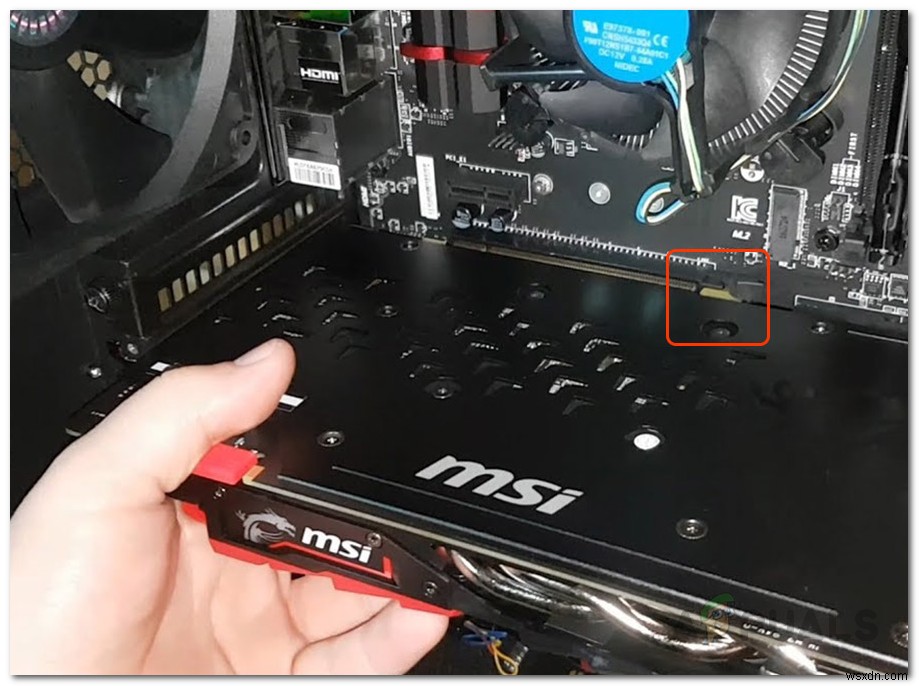
- बाद में, आपको अपने GPU से पंखे और हीटसिंक को निकालना होगा।
- अपने GPU के हीटसिंक/कूलर में पेंच किए गए स्क्रू की तलाश करें। फिर केवल उन पेंचों को हटा दिया, अन्य को नहीं।
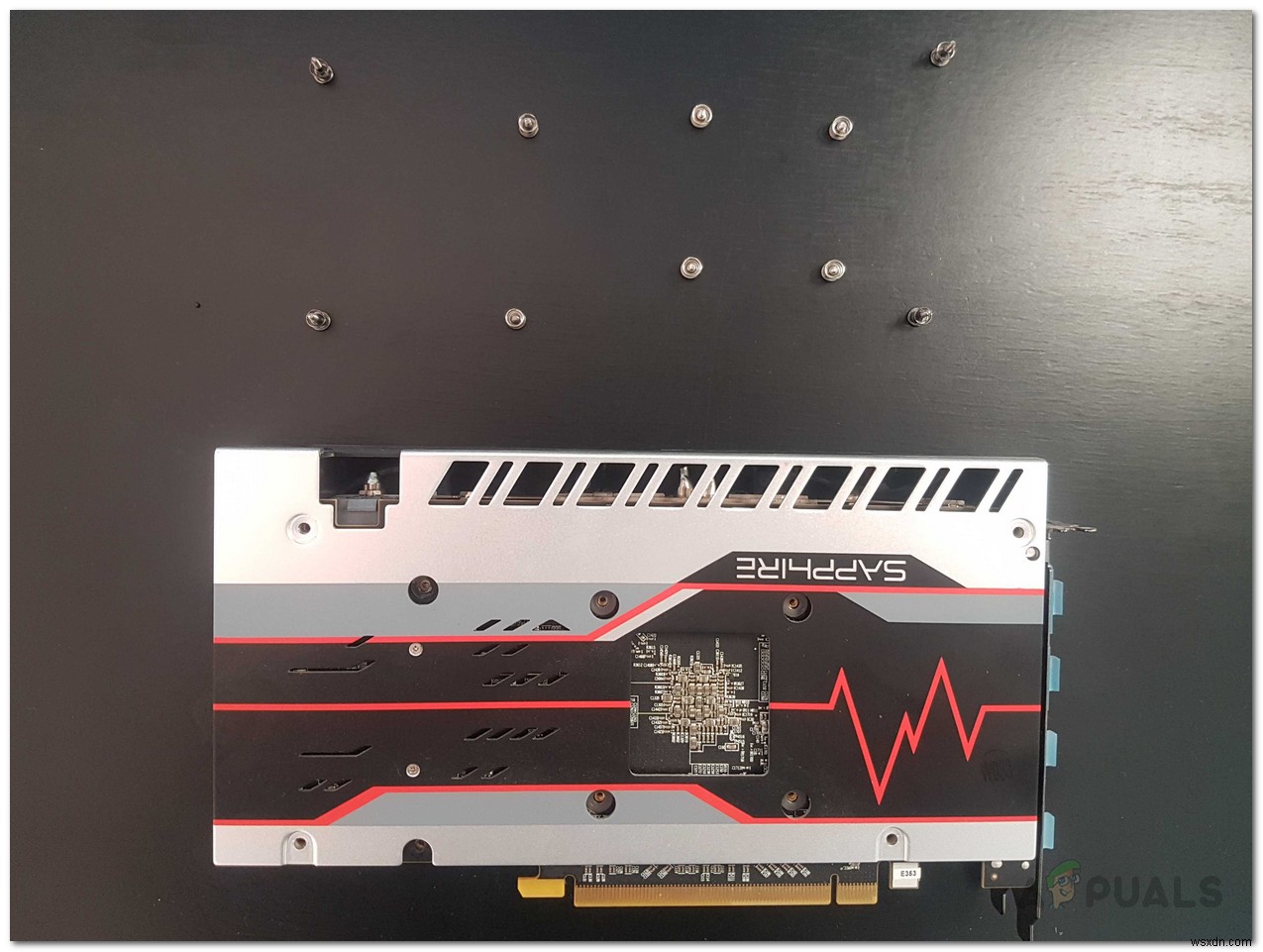
- जब आप ऐसा करते हैं, तो हीटसिंक/कूलर को हटा दें और आप कूलर के बिना अपना GPU देखेंगे। यह एक पतली धातु की प्लेट होगी जिस पर कुछ चिप्स होंगे और बीच में, आपको अपने GPU का माइक्रोप्रोसेसर दिखाई देगा, जिस पर पहले से ही कुछ थर्मल पेस्ट होगा यदि वह खराब नहीं हुआ है।

- फिर, एक टिशू पेपर या पेपर रोल लें, इसे अल्कोहल में डुबोएं और इसे माइक्रोप्रोसेसर चिप पर तब तक रगड़ें जब तक यह साफ न हो जाए। बाद में, एक छोटा X करके उस पर नया थर्मल पेस्ट लगाएं (थर्मल पेस्ट को ज़्यादा न करें)।

- फिर अपने GPU पर हीटसिंक/कूलर वापस स्क्रू करें। ऐसा करने के लिए, बस उन स्क्रू को स्क्रू करें जिन्हें आपने पहले ही हटा दिया है।
- अब अपने GPU को वापस PCI एक्सप्रेस सॉकेट पर माउंट करें और आपका काम हो गया।
- बस इतना ही, आपका काम हो गया। इसके बाद, कुछ गेमिंग करें और नए तापमान की जांच करें। वे कुछ अंतर से कम हो गए होते और यदि पिछले थर्मल पेस्ट वास्तव में खराब हो गए होते, तो तापमान में बहुत सुधार होता।
एक या दो साल बाद थर्मल पेस्ट को बदलना न भूलें। इस तरह, आप अपने CPU और GPU के जीवनकाल को बढ़ाएंगे। साथ ही, गेमिंग के दौरान अच्छा तापमान किसे पसंद नहीं है?
